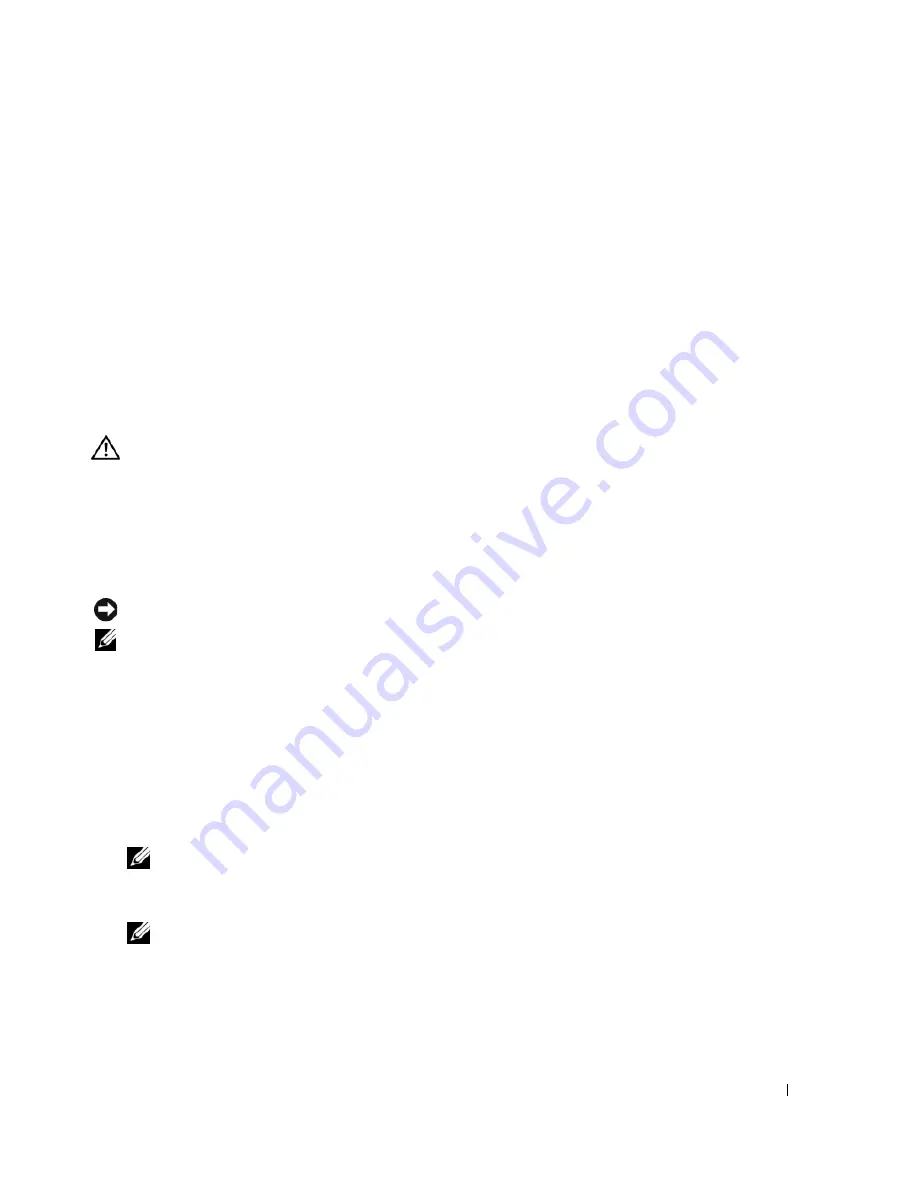
Hurtigveiledning
91
S
IKKERHETSKOPIER
FILENE
ØYEBLIKKELIG
K
JØR
ET
VIRUSPROGRAM
FOR
Å
KONTROLLERE
HARDDISKEN
,
DISKETTENE
ELLER
C D
ENE
L
AGRE
OG
LUKK
EVENTUELLE
ÅPNE
FILER
ELLER
PROGRAMMER
,
OG
SLÅ
AV
DATAMASKINEN
VIA
Start
-
MENYEN
S
KANN
DATAMASKINEN
FOR
SPYWARE
–
Hvis du merker at datamaskinen er treg, at det ofte dukker opp
reklame på skjermen eller at du har problemer med å koble deg til Internett, kan datamaskinen være
infisert med spyware. Kjør et virusprogram som inkluderer beskyttelse mot spyware (spionprogram)
(programmet kan kreve en oppgradering) for å skanne datamaskinen og fjerne spyware. Du finner mer
informasjon ved å gå til
support.dell.com
og søke på nøkkelordet
spyware
.
K
JØR
D
ELL
D
IAGNOSTICS
–
Du finner mer informasjon om dette under "Dell Diagnostics" på side 91 Hvis
alle tester kjøres uten problemer, skyldes feiltilstanden et problem med programvaren.
Dell Diagnostics
ADVARSEL:
Før du utfører noen av prosedyrene i denne delen, må du følge sikkerhetsanvisningene i
produktveiledningen
.
Når du skal bruke Dell Diagnostics
Hvis du har problemer med datamaskinen, utfører du kontrollene under "Problemer med frysing og
programvare" på side 89 og kjører Dell Diagnostics før du kontakter Dell for å få teknisk bistand.
Det anbefales at du skriver ut disse instruksjonene før du setter i gang.
MERKNAD:
Dell Diagnostics fungerer bare på Dell-datamaskiner.
MERK:
CDen
Drivers and Utilities
er ekstratilbehør, og leveres ikke med alle datamaskiner.
Gå inn i systemoppsettet, gå gjennom datamaskinens konfigurasjon og forsikre deg om at enhetene du vil
teste, vises i systemoppsettet og er aktive.
Start Dell Diagnostics enten fra harddisken eller fraDrivers and Utilities (også kalt
ResourceCD
).
Starte Dell Diagnostics fra harddisken
1
Slå på (eller omstart) datamaskinen.
a
Når DELL™-logoen vises, trykker du umiddelbart på <F12>. Velg
Diagnostics
(diagnostikk) fra
oppstartsmenyen, og trykk <Enter>.
MERK:
Hvis du venter for lenge og operativsystemets logo vises, fortsetter du å vente til du ser skrivebordet
for Microsoft
®
Windows
®
. Slå deretter av datamaskinen og prøv på nytt.
b
Trykk og hold <Fn>-tasten mens du slår på systemet.
MERK:
Hvis du får en melding om at ingen partisjon for diagnoseverktøy er funnet, kjører du Dell Diagnostics
fra CDen
Drivers and Utilities
.
2
Se under "Contacting Dell" (kontakte Dell) i
brukerhåndboken
.
Содержание Precision M90 PP05XA
Страница 4: ...4 Contents ...
Страница 22: ...22 Quick Reference Guide ...
Страница 28: ...28 Indholdsfortegnelse ...
Страница 46: ...46 Hurtig referenceguide ...
Страница 49: ...w w w d e l l c o m s u p p o r t d e l l c o m Langaton Dell Precision M90 työasema Pikaopas Malli PP05XA ...
Страница 52: ...52 Sisältö ...
Страница 70: ...70 Pikaopas ...
Страница 76: ...76 Innhold ...
Страница 94: ...94 Hurtigveiledning ...
Страница 100: ......
Страница 124: ...124 Содержание ...
Страница 145: ...w w w d e l l c o m s u p p o r t d e l l c o m Dell Precision M90 Mobil arbetsstation Snabbreferensguide Modell PP05XA ...
Страница 148: ...148 Innehåll ...
Страница 166: ...166 Snabbreferensguide ...
Страница 171: ... מהיר עזר מדריך 190 ...
Страница 189: ... עניינים תוכן 172 ...
Страница 192: ...www dell com support dell com Dell Precision M90 Mobile Workstation מהיר עזר מדריך PP05XA דגמים ...
















































